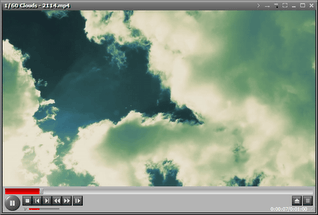スタンダードなインターフェースの使いやすいメディアプレイヤー!「Qonoha」。
Qonoha
スキン対応の高機能マルチメディアプレイヤー。
区間リピート、再生速度変更、指定した場面へのショートカットを作成する “ ブックマーク ”、よく見るファイルへのショートカットを作成できる “ お気に入り ”、画面の回転 / 反転、明るさ / コントラスト / 色相 / 彩度 / ガンマ調整、アスペクト比変更、指定した場面の静止画キャプチャ、音声ノーマライズ、音声の左右チャンネル入れ替え、出力レンダラの変更... 等々の機能が付いています。
Qonohaは、高機能なマルチメディアプレイヤーです。
区間リピート、色調補正、画面の回転 / 反転... 等々、必要十分な機能を持ちつつも、インターフェースはシンプルで分かりやすい... という特徴を持った使いやすいメディアプレイヤーです。
動作が非常に軽いところもポイントの一つで、ストレスなく快適な動画閲覧が可能となっています。
対応しているフォーマットは AVI / MPG / WMV / MP3 / WAV 等々で、対応する
コーデック
さえインストールしておけば、基本的に何でも再生できるようになっています。
再生関連の機能としては、
- 再生 / 一時停止 / 停止 / 巻き戻し / 早送り
- スキップ※1
1 再生場面を、指定した間隔でジャンプさせる機能。
デフォルトでは、20 秒ごとにスキップできるようになっている。 - コマ送り / コマ戻し
- 連続再生※2
2 ファイルの再生が終わったら、プレイリスト内のファイルを続けて再生させる機能。 - リピート再生 / シャッフル再生
- フルスクリーン表示
- 再生速度変更
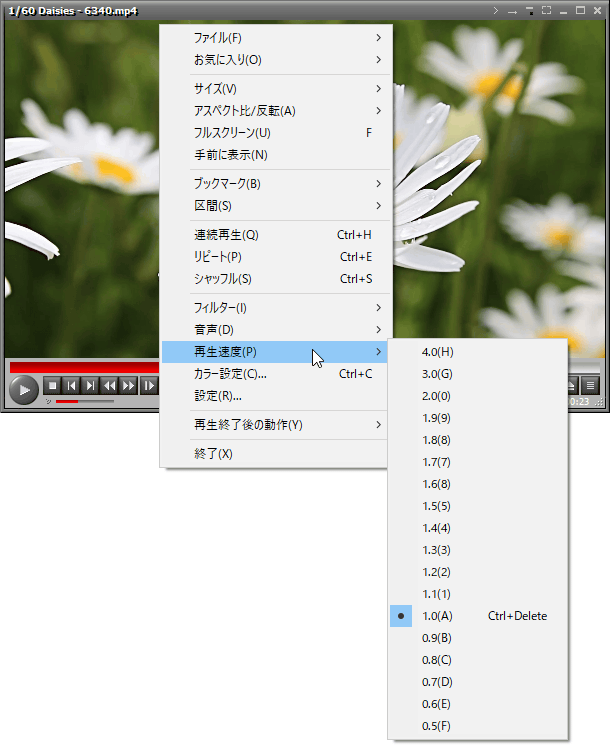
- 音声トラック切り替え
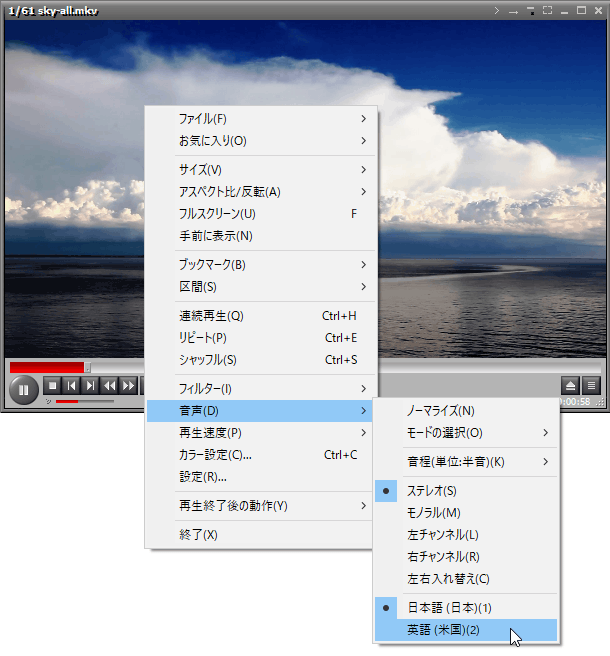
- プレイリストを使ったファイル管理
( DVD 再生中は、DVD 用のメニュー※3 を使用することもできる)
3 タイトル / チャプター の移動、音声 / 字幕 / アングル の切り替え、各種メニュー画面へのジャンプ。
また、
- カラー設定の変更※4
4 明るさ / コントラスト / 色相 / 彩度 / ガンマ を調整することができる。
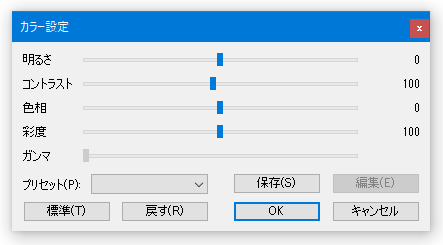
(出力レンダラによっては、カラー設定を行えない場合もある?)
設定した内容をプリセットとして保存することもできるが、「Qonoha.exe」を「C:¥Program Files」内に置いている場合、「Qonoha」を管理者として実行していないと保存できない。
これ( = 設定内容の保存について)は、区間リピート、「ブックマーク」、レンダラ設定 等に関しても同じ。 - 画像サイズ / アスペクト比 の変更
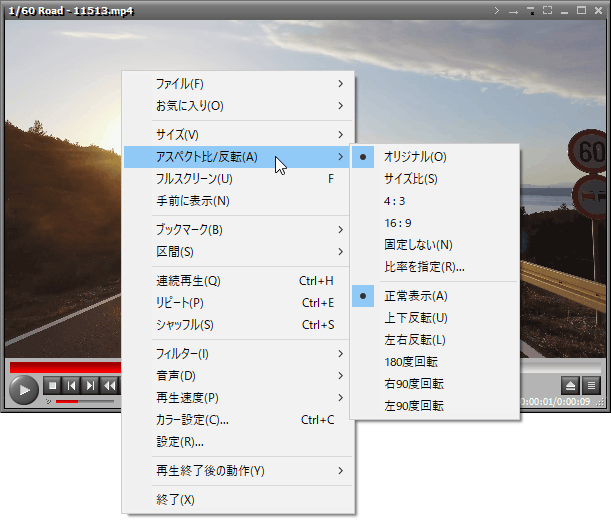
- 画面の上下 / 左右 反転、180 度回転、右 or 左 に 90 度 回転※5
5 回転 / 反転 機能は、出力レンダラを「VMR 9 Renderless」にしている時のみ有効。 - 音声ノーマライズ※6
6 ファイルの音量を、割れない程度まで上げ下げする機能。
さらに、
- 指定した 2 点間を繰り返し再生させる機能※7
7 シークバー上で右クリックし、再生開始位置 / 停止位置 を設定する。
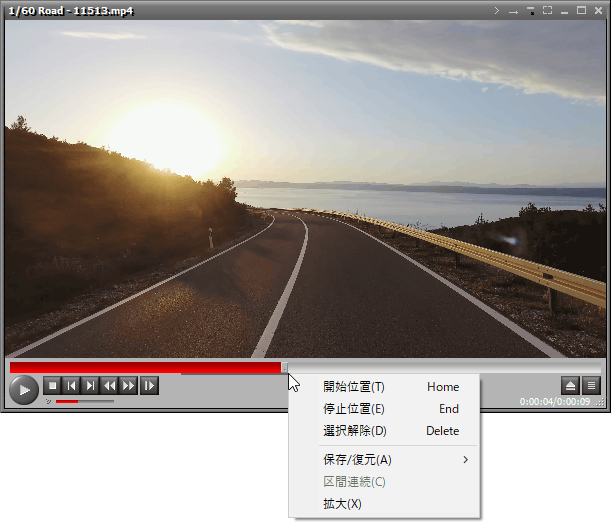
設定した区間は、シークバー上での右クリックメニューから保存することもできる。 - 任意のフレームを画像として保存する機能※8
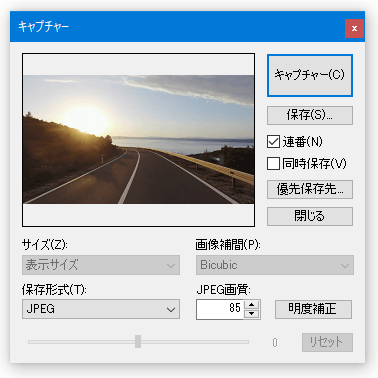 8 BMP / JPEG / PNG / TIFF 形式の画像ファイルとして保存することができる。
8 BMP / JPEG / PNG / TIFF 形式の画像ファイルとして保存することができる。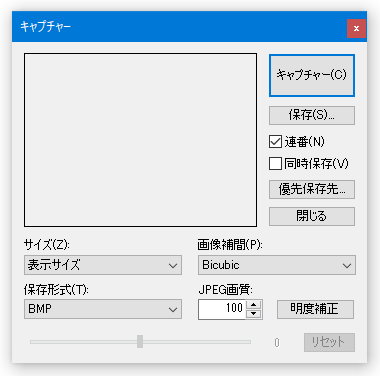
- 普段よく見る / 聴く ファイルへのショートカットを作成する「お気に入り」機能
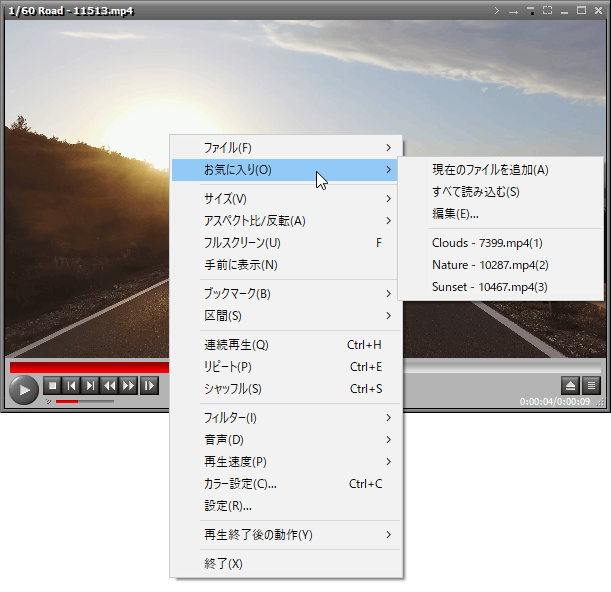
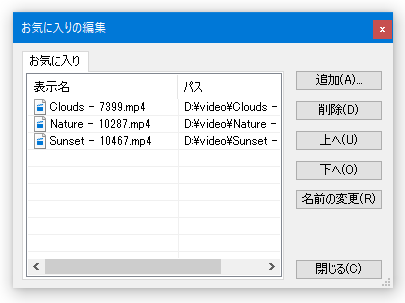
- ファイル内の特定場面へのショートカットを作成する「ブックマーク」機能※9
9 作成したブックマークは、自動で記憶される。
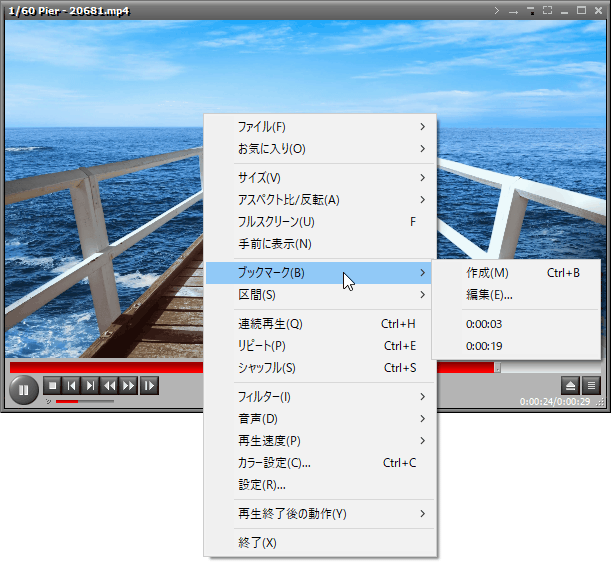
- ファイルの再生情報を記憶させる機能※10
10 ファイルの再生位置 / カラー設定 / 音量 / アスペクト比 / オーディオストリーム 等を、自動で記憶してくれる機能。
尚、ショートカットキー / マウス の割り当てや、早送り / 巻き戻し のシーク間隔※11、プレイリストの配色、使用するビデオレンダラ / オーディオレンダラ※12 は自由に変更できるほか、スキン にも対応しています。
ショートカットキー / マウス の割り当て
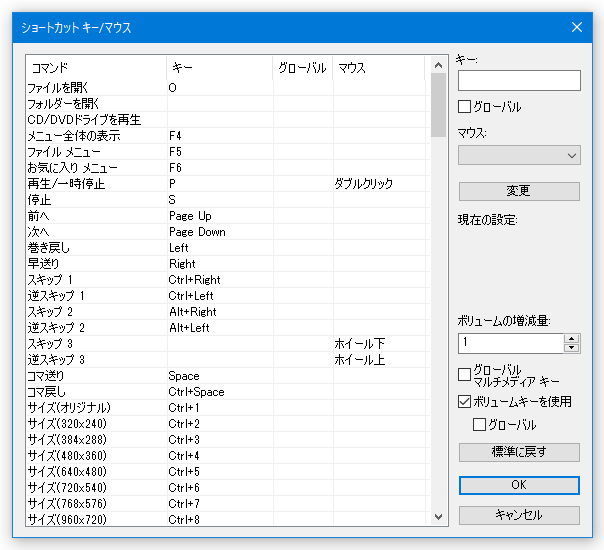
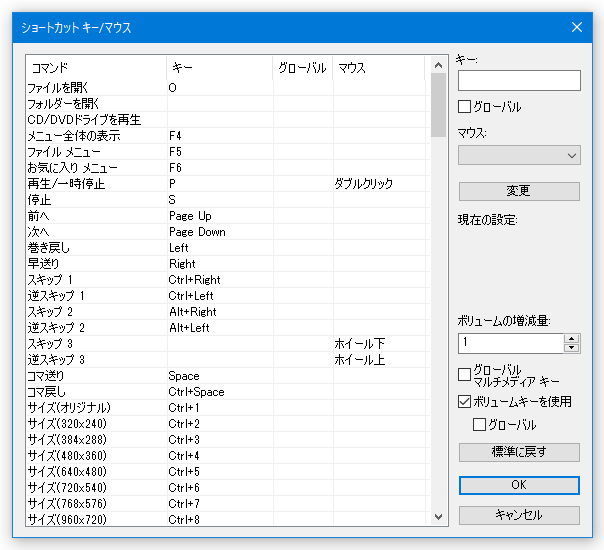
早送り / 巻き戻し のシーク間隔設定
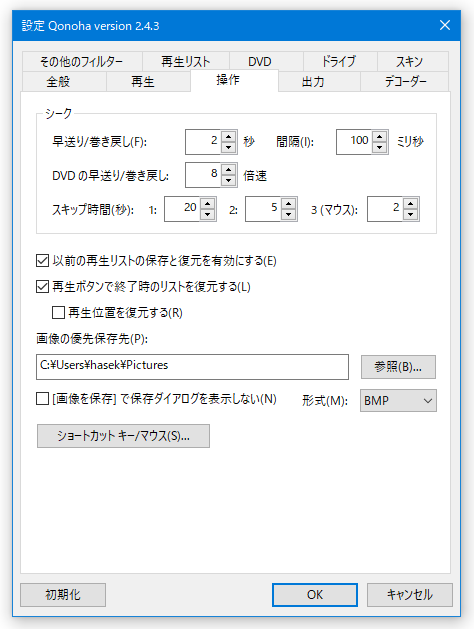
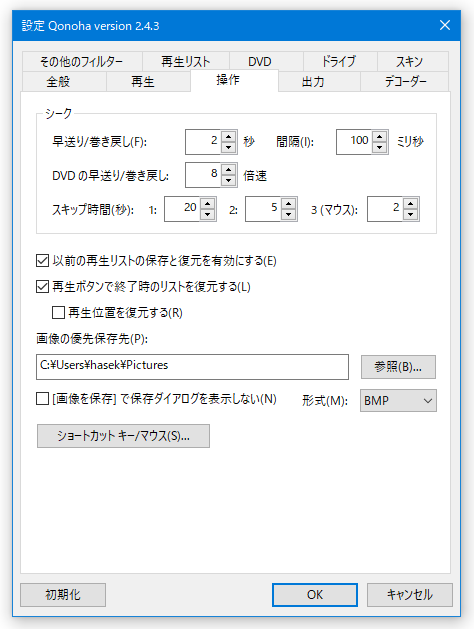
ビデオレンダラ / オーディオレンダラの設定
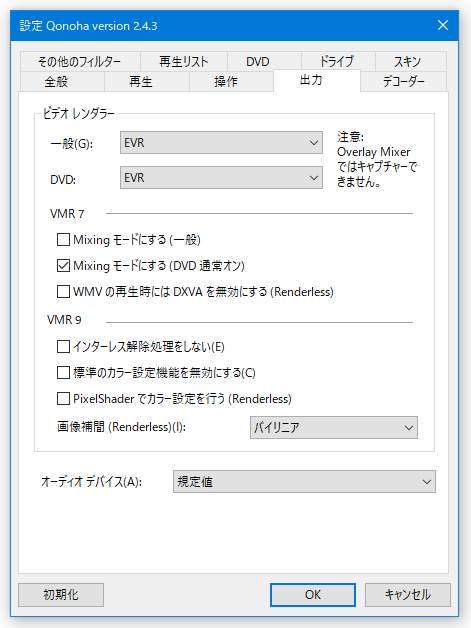
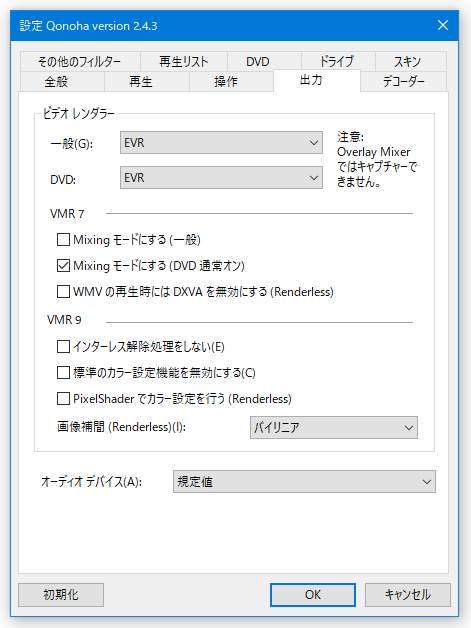
スキンの設定
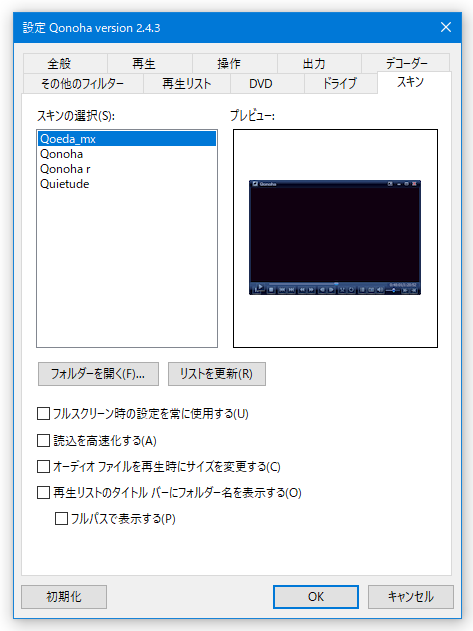
11
1 回の操作で移動する秒数を設定できる。
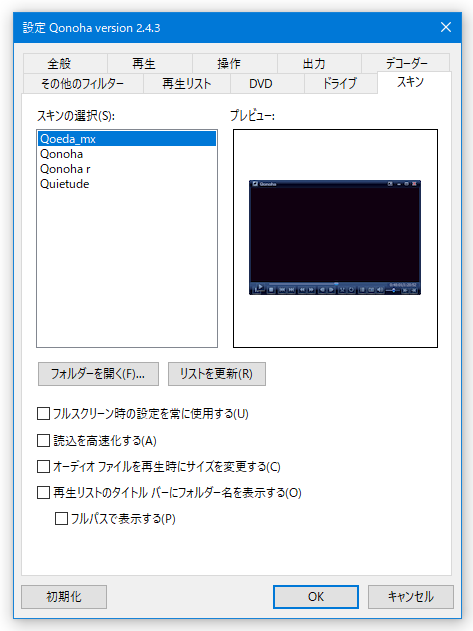
12 使用するデコーダーを、拡張子別に設定することもできる。
デフォルトで指定できないレンダラ / デコーダー は、設定画面の「その他のフィルター」タブで設定する。
たとえば、MP4 を 「madVR」 で再生したいとすると、次のようになる。
- 下部の「タイプ」欄にあるプルダウンメニューをクリックし、「MEDIATYPE_Video」を選択。
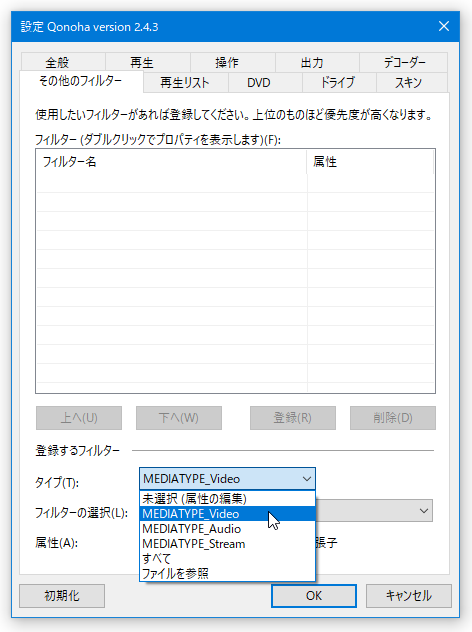
- 「フィルタの選択」欄で「madVR」を選択する。
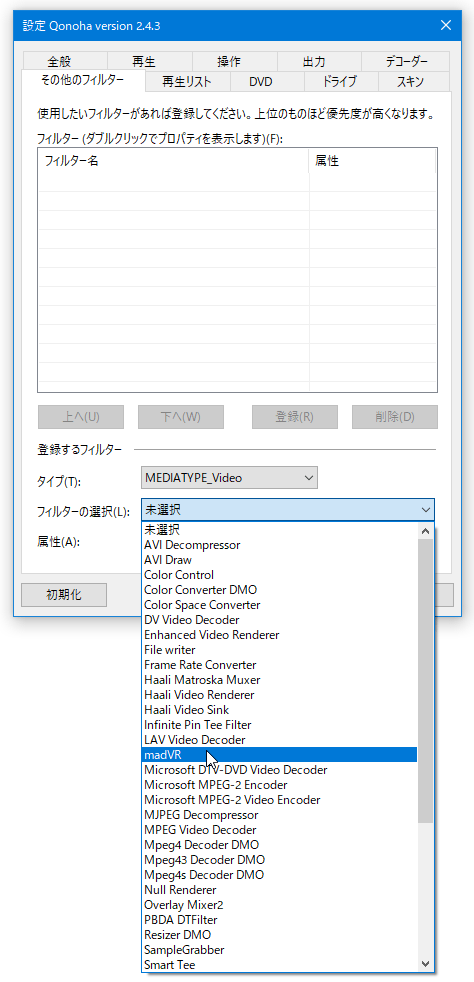
- 「属性」欄で「ビデオ レンダラ」を選択し、
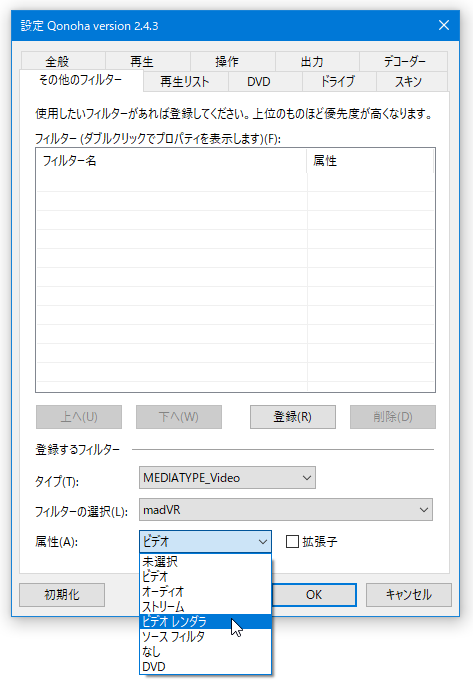
- 「拡張子」にチェック → 隣のフォームに mp4 と入力する。
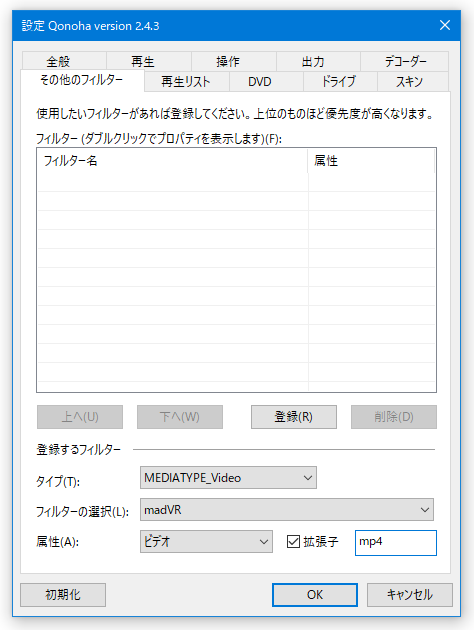
- 上部の「登録」ボタンを押す。
- 最後に、リストに追加された「madVR」にチェックを入れる。
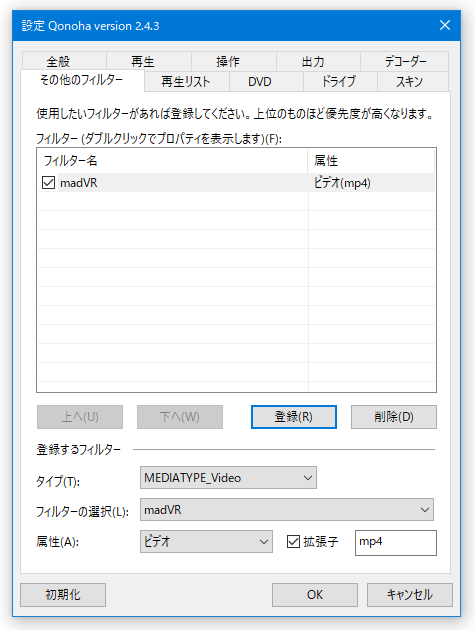
定番のメディアプレイヤー
| Qonoha TOPへ |
アップデートなど
おすすめフリーソフト
スポンサード リンク
おすすめフリーソフト
スポンサードリンク